

/中文/

/中文/

/中文/

/中文/

/中文/

/中文/

/中文/

/中文/

/中文/

/中文/
Sqirlz Water Reflections水波倒影制作工具能够制作具有远近感、流动性、纹理性,以及颜色、透明度等各异的水波倒影,还可以细许部设定水波的的纹路、速度等。
1.用户可以向任何图像或者AVI视频文件上添加水波的效果
2.除了倒影之外,还可以加入下雨、下雪等等生动效果的水元素,还可以细许部设定水波的的纹路、速度等
3.对于喜欢这种类似于水的等效用户来说,是个非常方便好用的工具
4.用户可以从各种不同的波纹当中进行选择,然后控制诸如波浪尺寸、远近、流动、纹理、颜色以及透明度等细节
5.使用Sqirlz Water Reflections制作出来的水波纹理效果非常的棒
Sqirlz Water Reflections怎么用,以下是简易操作方法
从左上角的档案→开启来加入图片/照片,或直接按绿色图示加入
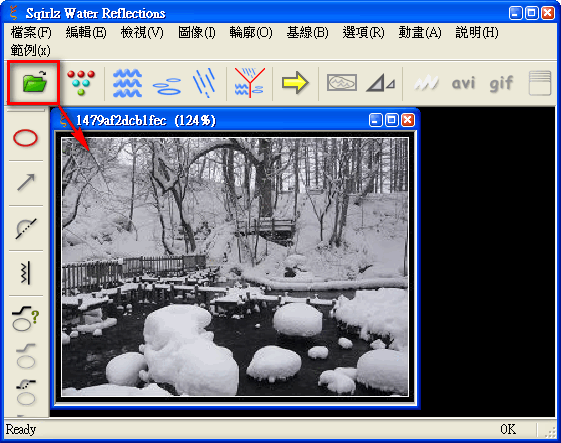
选择左列的红色圈圈图示,来点选出欲加入水中倒影特效的区域范围,圈选的方法是用滑鼠左键点选区域,按右键则表示点选完毕。
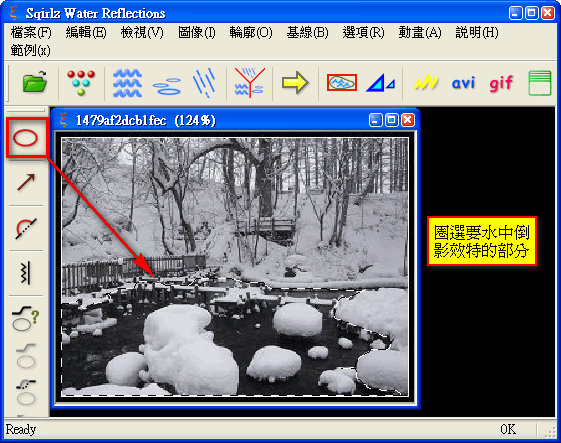
接著请搭配下图来对照说明:
1. 特效的细部设定:可以设定Flash的Frame个数以及水波、倒影、雪等等的参数,例如雪球的个数、速度、宽度大小等,请各位直接进行实际测试,就可以知道各参数的意义,此处不另加说明。
2. 选择特效:目前有5个特效可供选择,如 (a) 只有基本波纹 (b) 只有环状波纹 (c) 只有雨/雪 (d) 雨/雪及基本波纹 (e) 雨/雪及环状波纹,选择特效后可以和步骤1搭配设定。
3. 预览:可以即时预览目前的设定结果
4. 存档:待预览满意后,接著就是要存档罗,这边有提供Flash、AVI、GIF及图档等格式,一般可能会存成GIF档,不过我习惯存成Flash,因为这样档案会小一点。
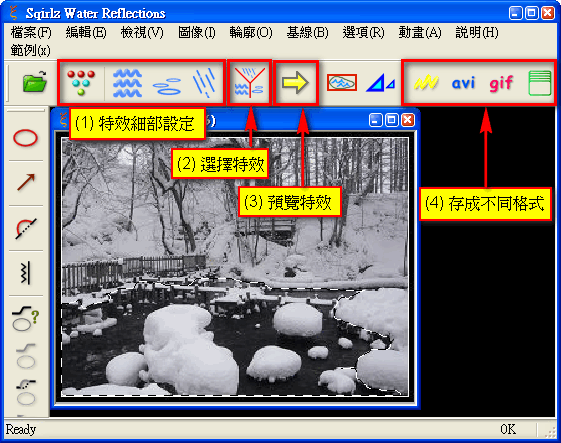
【小技巧】
左边工具列上,其实还有几个功能,这些功能主要是对刚刚圈选出来的区域做一些修改或移动,个人觉得最好用的是下图黄色部分的平顺功能,按了此图示(可点多次)可以让原本菱菱角角的线条变得更滑顺,这样制作出来成品会比较自然一点。
另外,SWR本身有提供一些范例,各位可以由功能列中的「范例」取得。
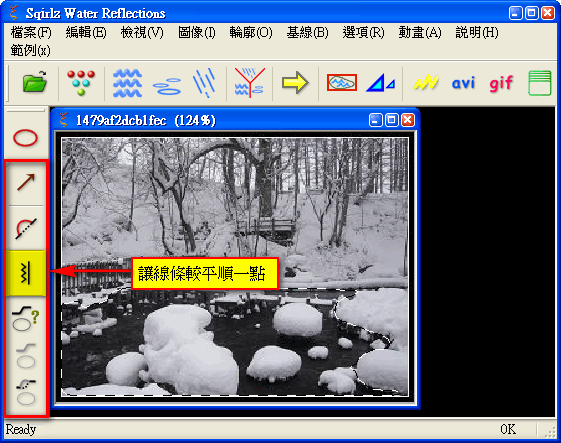
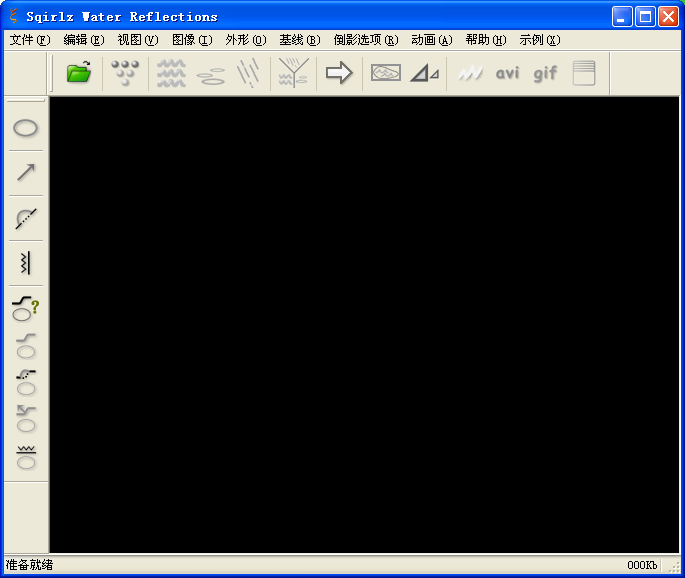
 Animate Me(多功能动画设计与编辑软件)设计制作 / 6.0M
Animate Me(多功能动画设计与编辑软件)设计制作 / 6.0M
 Boxoft Flash Zoom Maker设计制作 / 3.1M
Boxoft Flash Zoom Maker设计制作 / 3.1M
 Design Mirror汉化破解版设计制作 / 4.3M
Design Mirror汉化破解版设计制作 / 4.3M
 IncrediFlash Intro and Banner Studio设计制作 / 28.0M
IncrediFlash Intro and Banner Studio设计制作 / 28.0M
 zbrush2021破解版附激活码设计制作 / 1.07G
zbrush2021破解版附激活码设计制作 / 1.07G
 Axure RP9授权激活破解版设计制作 / 82.9M
Axure RP9授权激活破解版设计制作 / 82.9M
 RizomUV2020中文版设计制作 / 59.8M
RizomUV2020中文版设计制作 / 59.8M
 快图工具破解版设计制作 / 408.3M
快图工具破解版设计制作 / 408.3M
 Oligo引物设计软件设计制作 / 15.5M
Oligo引物设计软件设计制作 / 15.5M
 印记工坊电子相册制作软件设计制作 / 25.9M
印记工坊电子相册制作软件设计制作 / 25.9M
 Animate Me(多功能动画设计与编辑软件)设计制作 / 6.0M
Animate Me(多功能动画设计与编辑软件)设计制作 / 6.0M
 Boxoft Flash Zoom Maker设计制作 / 3.1M
Boxoft Flash Zoom Maker设计制作 / 3.1M
 Design Mirror汉化破解版设计制作 / 4.3M
Design Mirror汉化破解版设计制作 / 4.3M
 IncrediFlash Intro and Banner Studio设计制作 / 28.0M
IncrediFlash Intro and Banner Studio设计制作 / 28.0M
 zbrush2021破解版附激活码设计制作 / 1.07G
zbrush2021破解版附激活码设计制作 / 1.07G
 Axure RP9授权激活破解版设计制作 / 82.9M
Axure RP9授权激活破解版设计制作 / 82.9M
 RizomUV2020中文版设计制作 / 59.8M
RizomUV2020中文版设计制作 / 59.8M
 快图工具破解版设计制作 / 408.3M
快图工具破解版设计制作 / 408.3M
 Oligo引物设计软件设计制作 / 15.5M
Oligo引物设计软件设计制作 / 15.5M
 印记工坊电子相册制作软件设计制作 / 25.9M
印记工坊电子相册制作软件设计制作 / 25.9M